一位windowsxp系统用户反馈,自己在制作ppt的过程中,老板要求把公司的图片设成ppt的背景,可是操作了很久都没有成功。这该怎么办呢?接下来,小编就教大家如何将指定图片制作成背景图。
具体如下:
windows7 - 1、双击打开PowerPoint 2010。点击面板右上方“设计”选项卡。
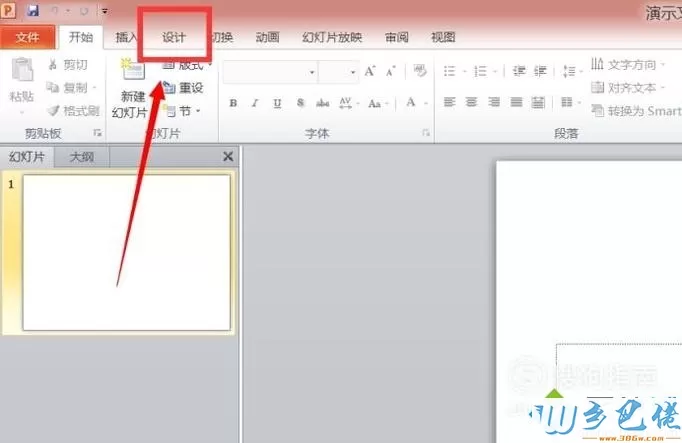
windows8 - 2、找到“设计”选项卡最右端的“背景样式”并单击右侧三角符号。
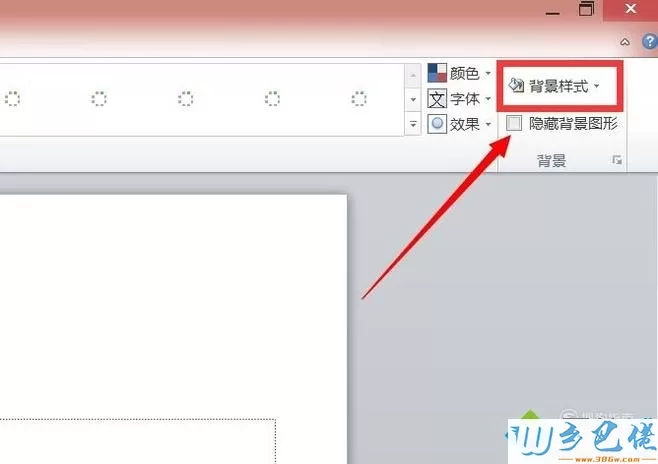
windows10 - 3、点击右侧的三角符号,并点击下方的“设计背景格式”按钮。
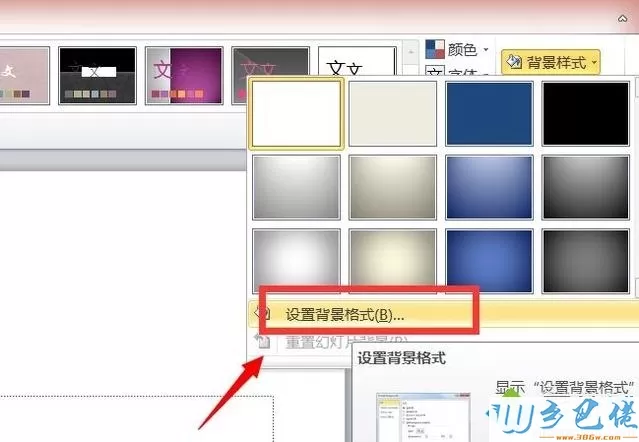
xp系统 - 4、选择选项卡中“填充”下方的“图片或纹理填充”。
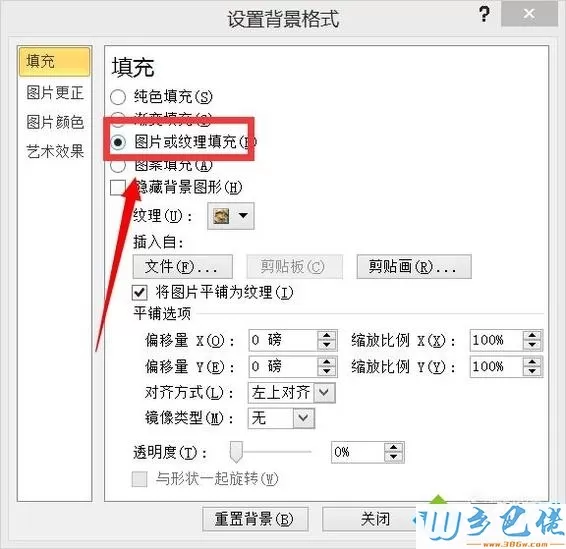
纯净版 - 5、点击下方的“文件”,选择要设置成背景的图片,插入图片。
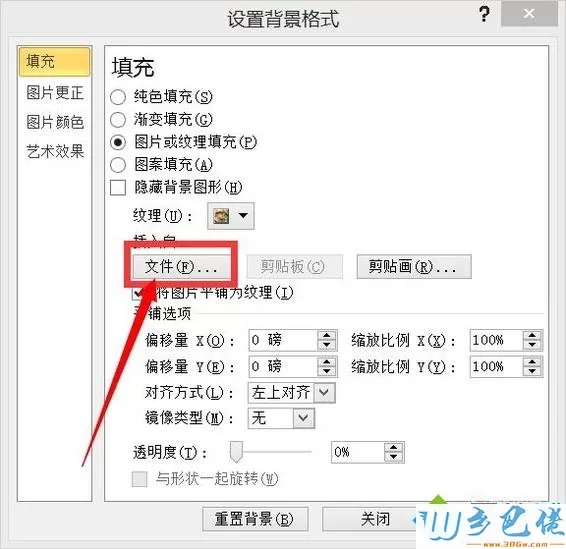
U盘系统 - 6、插入后,在“设计背景格式”选项卡的右下角,点击“全部应用”。
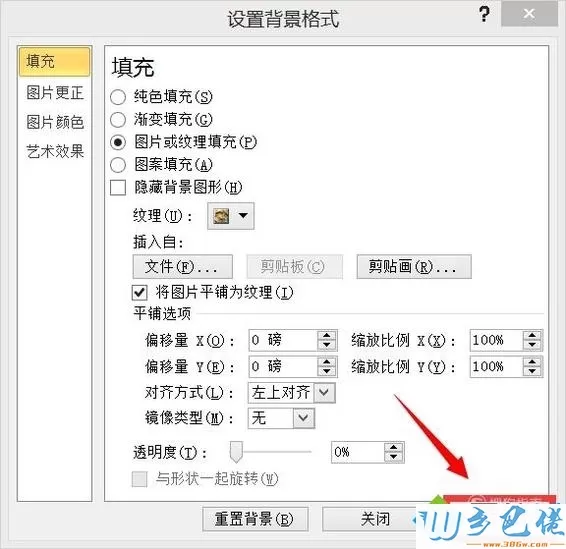
win8旗舰版 - 7、最后再单击“关闭”按钮,这样每一张ppt都被应用了特定的图片作为背景。
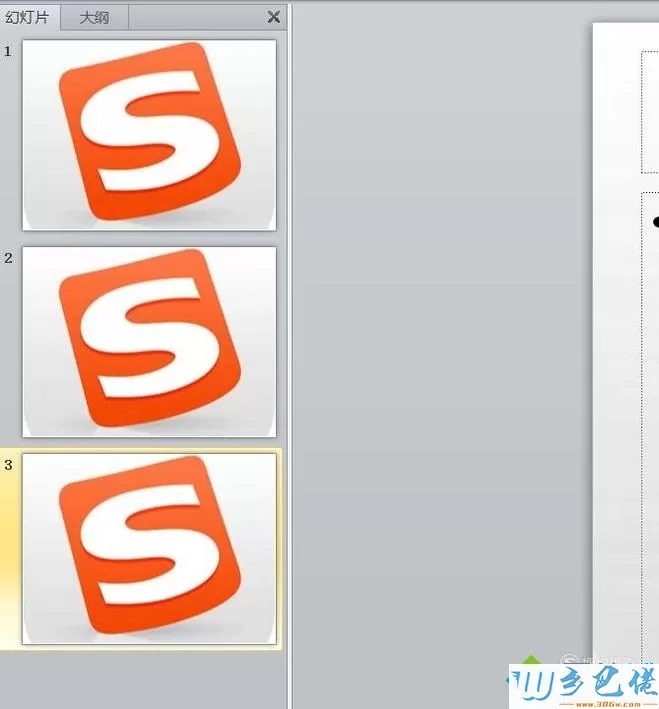
windowsxp系统下将图片设为PPT背景的方法就介绍完了。是不是非常简单,有同样需求的朋友们,都可以尝试看看!


 当前位置:
当前位置: